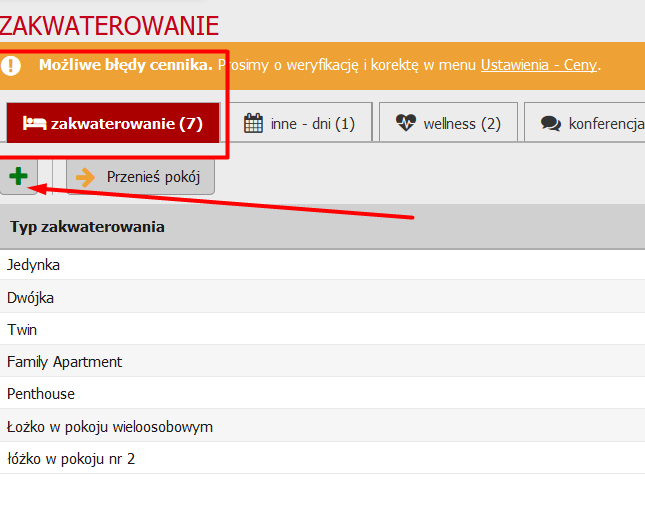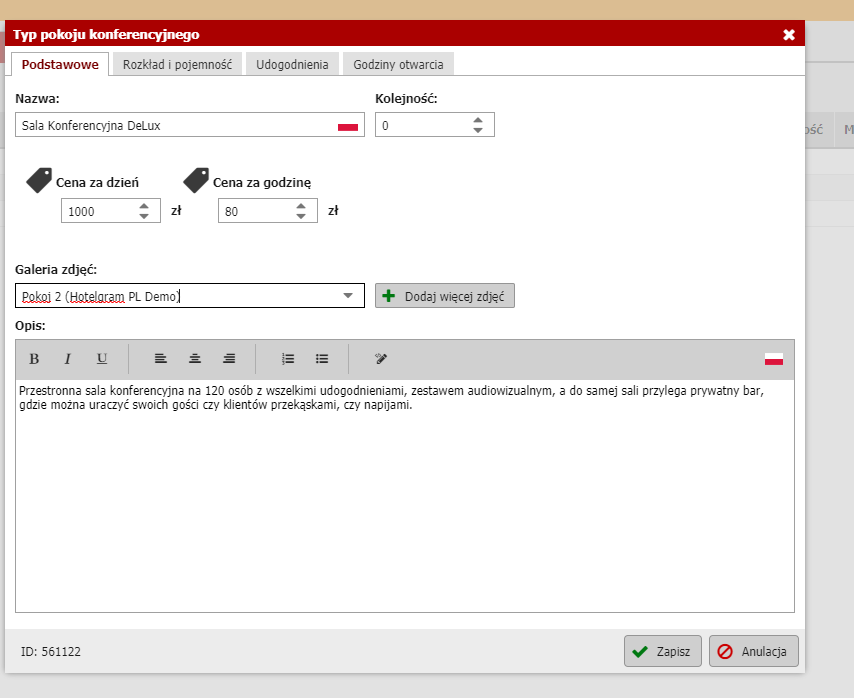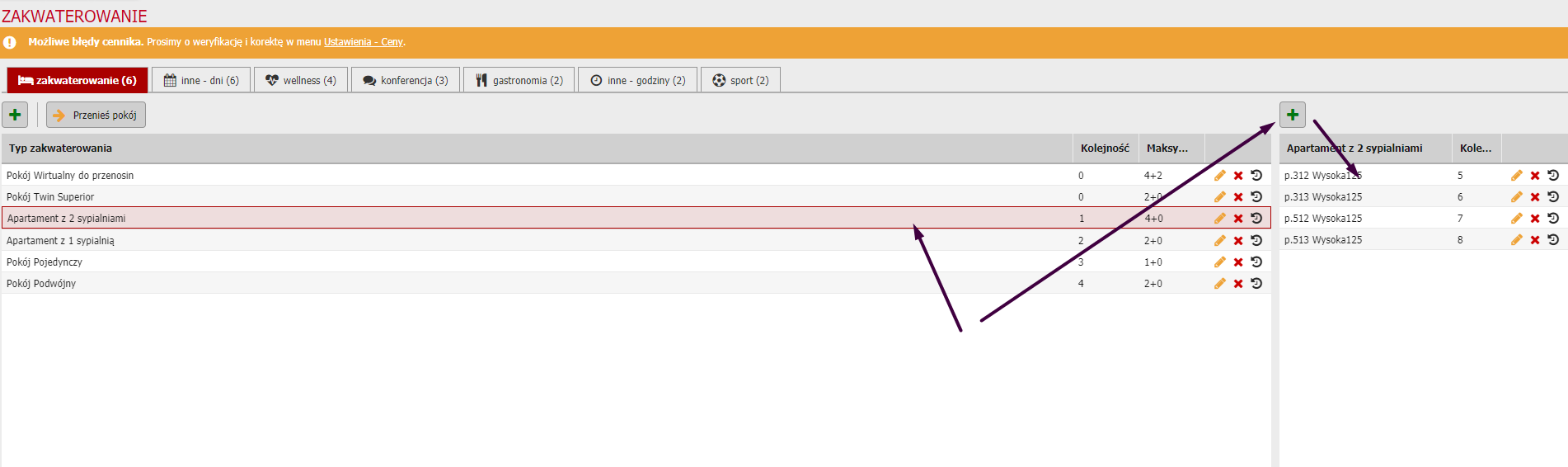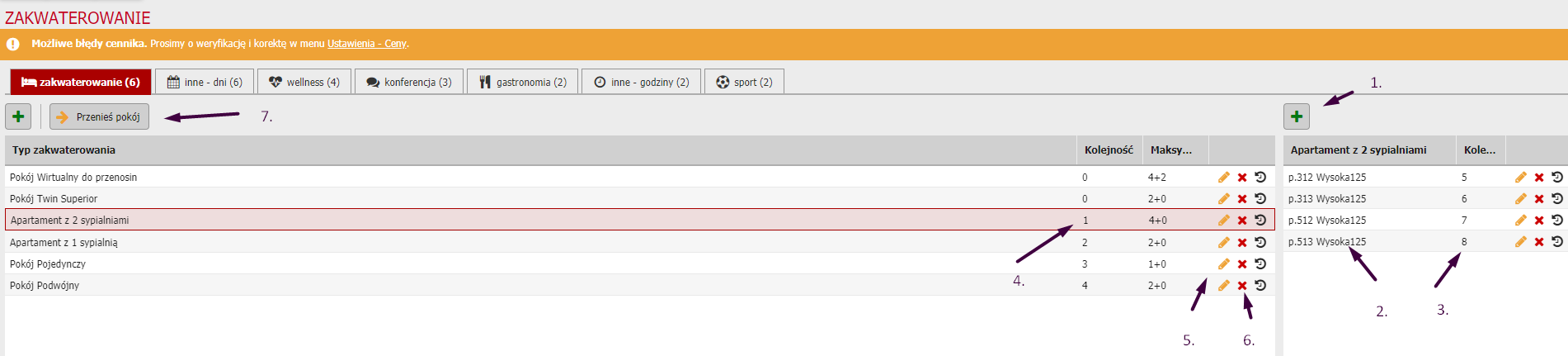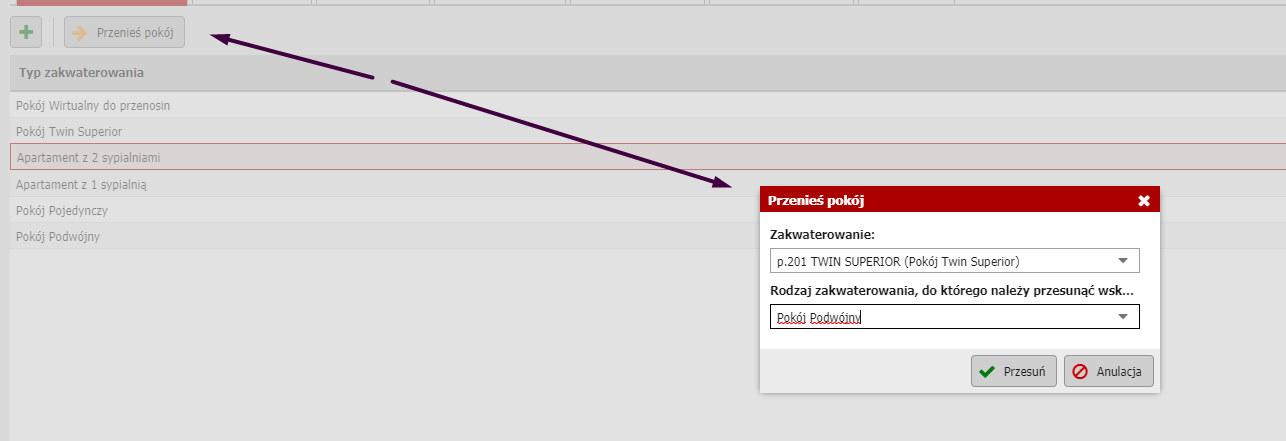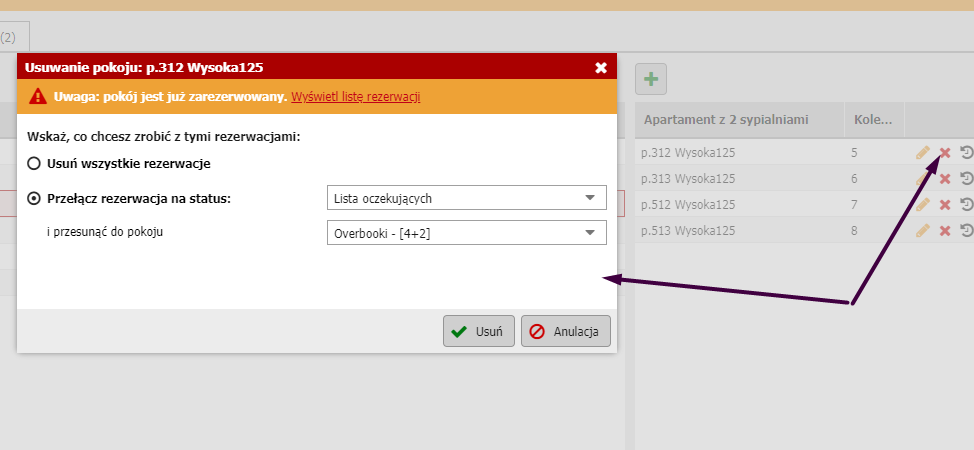Zakwaterowanie
Sekcję „Ustawienia/Obiekt noclegowy/Zakwaterowanie” prawdopodobnie skonfigurujesz tylko raz. Chyba, że jesteś operatorem apartamentów, lub planujesz prace renowacyjne, gdyż wówczas ustawienia pokoi mogą się zmieniać częściej niż standardowo. Ważne jest tutaj prawidłowe ustawienie liczby miejsc noclegowych (łóżek) w każdej kategorii pokoju/apartamentu. Jeśli posiadasz kilka identycznych pokoi/apartamentów, wprowadź je do prawej kolumny jednej kategorii pokoju (kolumna lewa). Za chwilę wyjaśnimy szczegółowo tę procedurę.
Sekcja „Zakwaterowanie” podzielona została na 7 grup bazowych:
Zakwaterowanie: pokoje noclegowe, które wyświetlane będą w kalendarzu głównym, i które sprzedajesz też na portalach dystrybucji online, oraz na własnej stronie internetowej, jako pokoje gościnne/apartamenty/dormitoria.
Inne – dni: To pokoje lub inne lokale czy usługi, które nie służą do spania, one też mogą posiadać własny kalendarz rezerwacji, np. miejsca parkingowe, dodatkowe łóżka, czyli wszystkie takie usługi, które udostępniasz do rezerwacji na doby, ale które nie są pokojami noclegowymi.
Wellness: klasyczne usługi wellness jak na przykład sauna, udostępnisz je w kalendarzu minutowym. Usługi tego typu możesz też umieścić w kalendarzu Inne-godziny, jednak dzięki umieszczeniu ich tutaj, w osobnej kategorii, uwzględnione zostaną w raportach takich usług właśnie.
Konferencja: tutaj umieścisz sale konferencyjne lub inne usługi szkoleniowe. Podobnie jak w przypadku usług wellness, możne je wskazać w sekcji inne-godziny, jednak umieszczenie ich tutaj spowoduje, że będą one odseparowane od pozostałych w raportach.
Gastronomia: tutaj możesz umieścić udogodnienia gastronomii, które wymagają rezerwacji (stoliki w barze/restauracji, itp.)
Inne-godziny: Usługi rezerwowane na minuty, czy godziny, wymagające uprzedniej rezerwacji.
Sport: tutaj możesz umieścić wszystkie usługi i sprzęt sportowy wymagający uprzedniej rezerwacji, np. rezerwację kortu tenisowego, rowerów, czy innego sprzętu sportowego.
Aby stworzyć nową kategorię pokoju/miejsca/usługi, należy wybrać grupę, w której powinna się znajdować. Następnie za pomocą zielonego krzyżyka w górnym lewym rogu okna dodasz wybraną kategorię.
W oknie konfiguracji pokoju wypełniamy:
- Nazwę (tu podajemy nazwę nowej kategorii włącznie z innymi wersjami językowymi pod ikoną flagi)
- Liczba łóżek/osób (tu podajemy maksymalną liczbę osób, którą bez dostawek pomieszczą znajdujące się w pokoju łóżka)
- Kolejność (tu podajemy kolejność w jakiej chcemy wyświetlać kategorię na liście:
W Sekcji „Ceny” Hotelgram (od góry strony)
W silniku RESERVATION + - Pobyt 1-osobowy, (tu ustaw, czy dopuszczasz rezerwacje dla 1 gościa w pokoju, który pomieścić może większą ich liczbę, wówczas w silniku RESERVATION + umożliwisz taką opcję rezerwacji nawet, kiedy uniemożliwisz widok rezerwacji pokoju dla wybranej liczby gości.
- Galeria zdjęć (przypisz istniejącą lub stwórz nową galerią dla nowej kategorii pokoju)
- Opis (tu wprowadzisz opis nowego pokoju we wszystkich wybranych wersjach językowych – pod flagą)
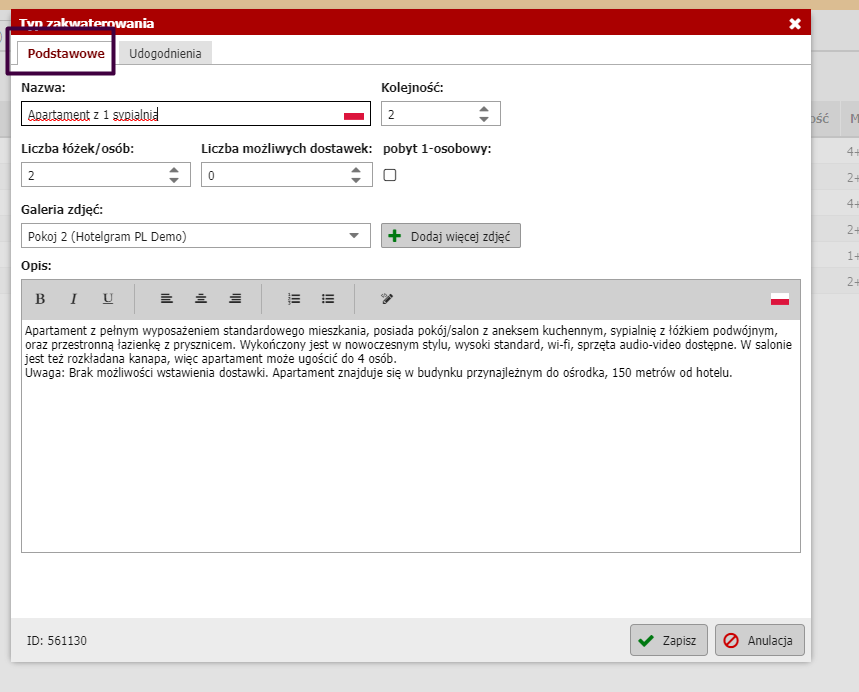
Pamiętaj o wypełnieniu wszystkich niezbędnych pól, a jeśli używasz też systemu rezerwacji online od Hotelgram (RESERVATION+) lub też posiadasz stronę internetową naszej produkcji, pamiętaj, aby dodać koniecznie opisy, wypełnić zakładkę „Udogodnienia”, dodać galerię zdjęć i tłumaczenia na inne języki Twojej prezentacji internetowej. Dane z sekcji „Zakwaterowanie” widoczne też będą w potwierdzeniu rezerwacji wysyłanym z Hotelgram, dlatego przynajmniej podstawowe informacje o nowym pokoju powinny być podane klientowi.
Konfiguracja innych „miejsc” czy „usług” wymagających dodania „pokoi” do Hotelgram jest identyczna. Jedyny przypadek, który będzie się odrobinę różnił od pozostąłuch to sale konferencyjne, dla których prawdopodobnie ustawisz cennik godzinowy i dobowy, a następnie w zakładce „Pozostałe” trzeba podać dokładną specyfikację sali, dostępny w nich sprzęt, układ, itp. Zobacz na zdjęciu poniżej. Jeśli używasz portalu Konfi.cz, te ustawienia będą tam widoczne (niedostępne dla polskich klientów):
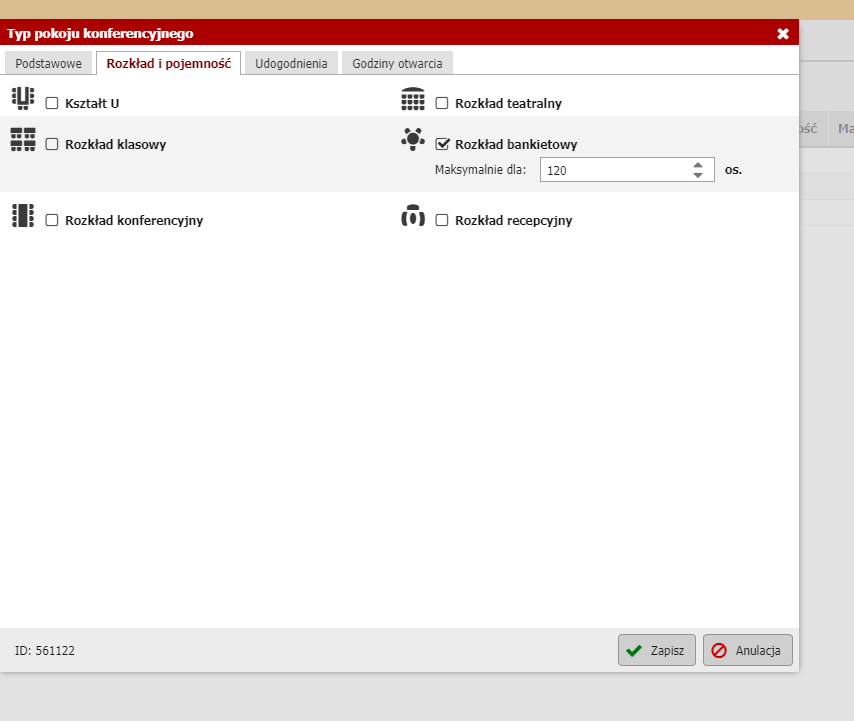
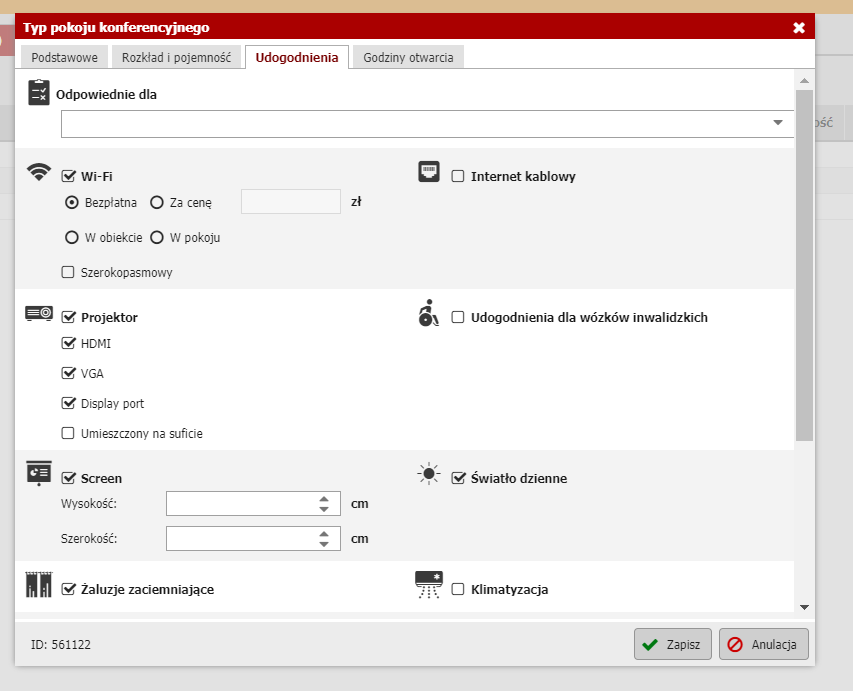
Po wprowadzeniu kategorii pokoju do Hotelgram, trzeba dodać do niej konkretne pokoje, które będziesz sprzedawać w jej ramach, czy to na swojej stronie internetowej, czy też na portalach OTA.
Klinij w tabeli po lewej stronie okna na dana kategorię, a w prawej kolumnie pod zielonym krzyżykiem dodasz do niej pokoje. Za każdym razem, kiedy chcesz podejrzeć jakie pokoje wchodzą w skład danej kategorii, wystarczy kliknąć na kategorię, a lista pokoi wyświetli się po prawej stronie okna:
Po dodaniu pokoi do kategorii (1) zobaczysz ile pokoi każda z nich posiada (2), możesz też zmienić nazwę kategorii, dodać tłumaczenia, oraz ustawić kolejność wyświetlania kategorii i poszczególnych pokoi (3) w aplikacji mobilnej PMS. Kolejność wyświetlania kategorii pokoju (4) w innych miejscach systemu omawialiśmy wcześniej (dotyczy ona Cennika oraz w silnika rezerwacji R+).
Po uworzeniu kategorii pokoju można ją edytować (5), i.e. zmienić jej nazwę, pojemność itp.
Kategorie pokoi można też oczywiście usunąć (6), ale najpierw musisz się upewnić, że usunąłeś z niej indywidualne pokoje, ponieważ mogą one zawierać już rezerwacje. Jeśli chcesz przypisać inną kategorię do pokoju, możesz użyć do tego przycisku ‘Przenieś pokój (7). Wskażesz tam kategorię i pokój, które chcesz do siebie dopasować (wraz z rezerwacjami):
Usuwanie pokoi jest czynnością wymagającą sporej uwagi. Jeśli w pokoju widnieją rezerwacje (przeszłe lub obecne), system spyta Cię, co z nimi zrobić. Możesz je usunąć (nieodwracalnie!), co nie jest dobrym pomysłem, gdyż mogą to być też przyszłe rezerwacje.
Drugą opcją jest przeniesienie pokoi na Listę Oczekujących, anulacja lub oznaczenie ich jako No-show (nie będą wówczas widoczne już w kalendarzu rezerwacji Hotelgram, jedynie w Przeglądzie Rezerwacji oraz w Raportach Managerskich), albo przeniesienie ich bezpośrednio do innego pokoju.
Jeśli zdecydujesz się przenieść rezerwacje na Listę Oczekujących – na chwilę, aby móc usunąć pokój z bazy danych, wystarczy przejść do Przeglądu Rezerwacji lub bezpośrednio na Listę Oczekujących i wskazując nowy pokój dla takiej rezerwacji zmienić jej status na odpowiedni tak, aby pojawiła się w kalendarzu głównym (potwierdzona, wstępna, zameldowana, wymeldowana):